Alglaaditav USB-mälupulk võib olla kasulik, kui peate installima operatsioonisüsteemi (Windows, Linux) netbooki ilma optilise draivita, töötama tühja arvutiga, vilkuma BIOS-i jne. Üks populaarsemaid programme käivitatava faili loomiseks USB-kettad ISO-piltidelt keskkonnas Microsoft Windows on Rufus, tasuta lähtekoodiga ja kerge utiliit. See toetab tohutut hulka ISO-kujutisi ja on arendajate sõnul praktiliselt kõige kiirem oma analoogide seas.

Vajalik
- - operatsioonisüsteem Microsoft Windows XP;
- - Rufuse programm;
- - alglaaditav ISO-pilt.
Juhised
Samm 1
Laadige alla käivitatav fail. Rufus ei vaja installimist ja see on üks EXE-fail. Selle allalaadimiseks peate minema arendajate veebisaidile https://rufus.akeo.ie/ ja alla laadima uusima versiooni - umbes 0,5 MB suuruse faili.
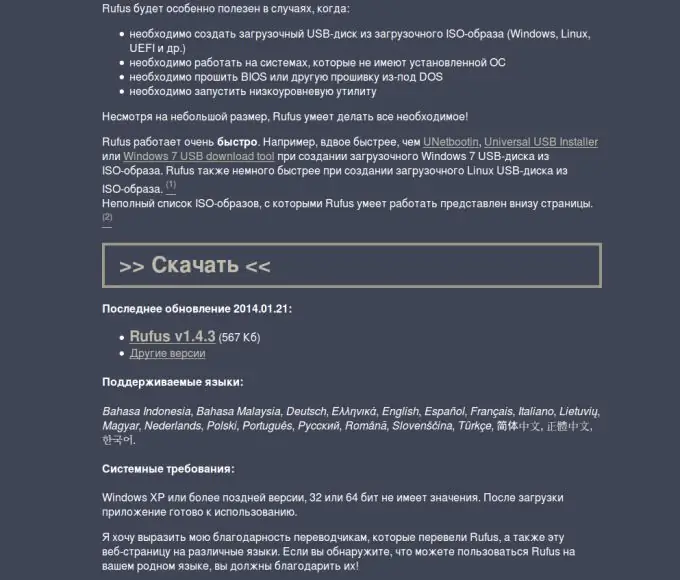
2. samm
USB-ketta salvestamine. Käivitage utiliidi käivitatav fail. Näete akent, kus saate määrata seadme, vormingu, käivitatava ISO-pildi ja muud põletavad parameetrid. Pärast seadistamist vajutage toimingu alustamiseks nuppu "Start".

3. samm
Oodake valmimist. Pärast operatsiooni alustamist võtab selle lõpuleviimine mõnda aega, sõltuvalt USB-ketta kiirusest ja ISO-pildi suurusest. Kui olete lõpetanud, on USB-draiv kasutusvalmis.






